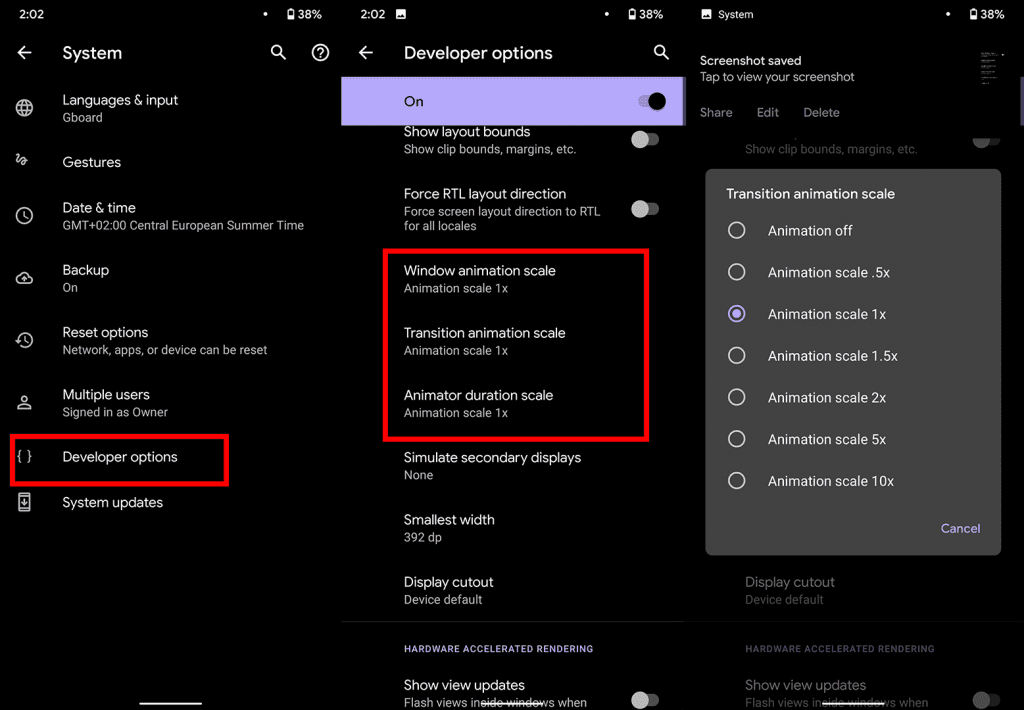Prawdopodobnie używasz telefonu, który ma co najmniej rok. A jeśli wierzyć obecnym trendom w branży, prawdopodobnie będziesz się ich trzymać przez kolejny rok przed aktualizacją. Teraz, w zależności od tego, gdzie Twój telefon był początkowo na skali specyfikacji, jego obecna wydajność to (nadal) płynna jazda lub tor przeszkód.
Jeśli nie chciałeś wydawać dużo pieniędzy i kupiłeś niedrogie urządzenie rok lub dwa temu, prawdopodobnie doświadczasz pewnych opóźnień i spowolnień w codziennym użytkowaniu. Pokażę Ci więc przydatną sztuczkę, która sprawi, że Twój telefon będzie trochę szybszy i bardziej responsywny. Przynajmniej tak będzie.
Jedną z najstarszych sztuczek w książce przy próbie zwiększenia wydajności smartfona jest dostrojenie skali animacji. Czytaj dalej, a dowiesz się, jaka jest skala animacji, jak się nią bawić i jakie przynosi korzyści.
Jaka jest skala animacji w Androidzie?
W systemie istnieją trzy typy skal animacji: skala animacji okna , skala animacji przejścia i skala czasu trwania Animatora . Wszystkie te trzy skale kontrolują animacje pojawiające się podczas przewijania strony, otwierania okna lub przejścia między różnymi ekranami. Możesz odgadnąć z nazw, która opcja jest do czego.
Animacje pochłaniają zasoby. Tak więc im większa wartość, tym więcej pracy na procesorze. Oczywiście, jeśli chcesz ostrych, szybkich i responsywnych animacji, zwiększysz skalę animacji. Wrażenia wizualne będą lepsze, ale będą miały „koszt”. Poświęcisz występ.
Ponieważ chcemy przyspieszyć działanie telefonu, prawdopodobnie zechcesz zmniejszyć animacje, a nawet całkowicie je wyłączyć. Jasne, przewijanie i przechodzenie między ekranami będzie nudne, ale będzie też wydawać się szybsze.
Jak wyłączyć (zmienić) skalę animacji w Androidzie
Aby nawet uzyskać dostęp do ustawień animacji, musisz włączyć Opcje programisty . Jeśli już to zrobiłeś, pomiń ten krok; jeśli nie, oto jak włączyć opcje programisty w Androidzie:
- Przejdź do Ustawień .
- Przewiń w dół i kliknij Informacje o telefonie .
- Znajdź sekcję Numer kompilacji .
- Zacznij stukać sekcję Numer kompilacji w sposób ciągły, aż pojawi się wyskakujące okienko z informacją, że jesteś teraz programistą .
- Następnie sekcja Opcje programisty pojawi się w Ustawieniach.
Teraz wszystko jest gotowe. Jesteś gotowy do zabawy z animacjami. Oto jak to zrobić:
- Przejdź do opcji programisty .
- Przewiń w dół, aż znajdziesz Skalę animacji okna , Skalę animacji przejścia i Skalę czasu trwania animatora .
- Tutaj możesz pobawić się wszystkimi trzema opcjami i zobaczyć, która z nich przyniesie najlepsze rezultaty. Każda skala animacji może przejść od Off do 10x .
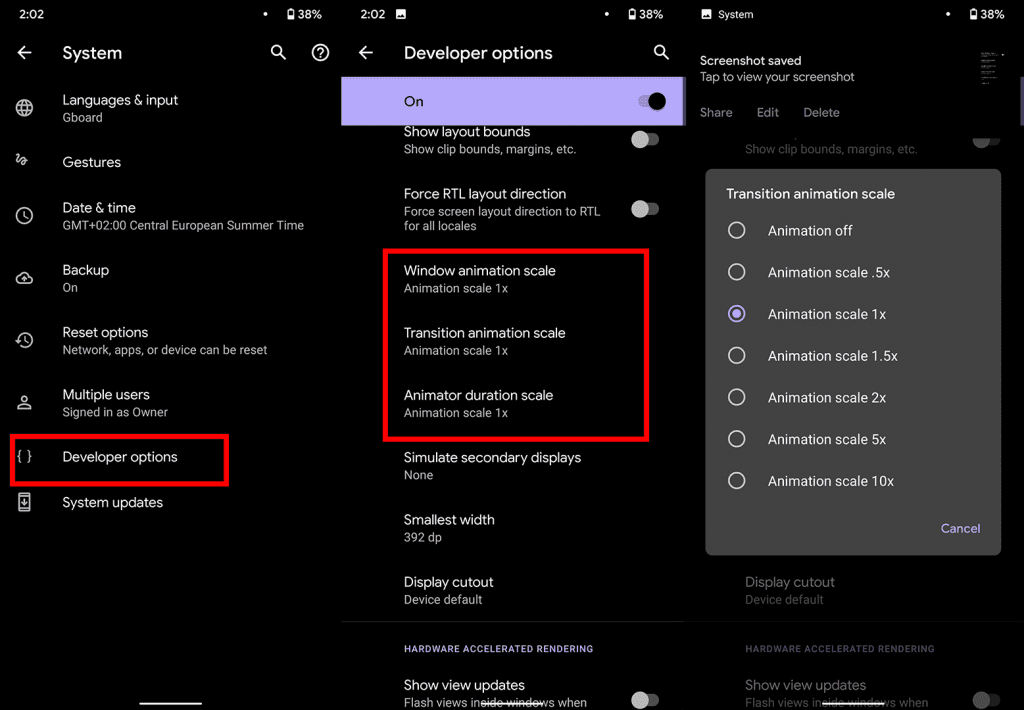
Proszę bardzo, jeśli zdecydujesz się zmniejszyć animacje, na przykład do 0,5x lub całkowicie je wyłączyć, telefon powinien działać szybciej, ale przejście między ekranami lub przewijanie będzie płaskie.
Czy animacje wyczerpują baterię?
OK, teraz wiesz, że płynniejsze animacje wywierają dodatkową presję na procesor. Ale czy wyłączenie animacji również wydłuża żywotność baterii? Technicznie tak. Jeśli zmniejszysz animacje, procesor będzie miał o jedną operację mniej do wykonania, a zatem będzie zużywał mniej energii.
Jednak patrząc na pełny obraz, obsługa animacji jest nieistotnym zadaniem w porównaniu z innymi procesami, które musi obsłużyć Twój procesor. Tak więc, nawet jeśli wyłączenie animacji zmniejsza zużycie baterii, prawdopodobnie nawet nie zauważysz żadnej różnicy. Jeśli bateria szybko się wyczerpuje, nie dzieje się tak z powodu animacji. Zamiast tego wypróbuj inne obejścia, które powinny mieć większy wpływ na baterię.
O to chodzi. Mam nadzieję, że ta sztuczka zadziałała dla Ciebie i że Twój telefon jest teraz przynajmniej szybszy i bardziej responsywny. Jeśli nadal nie widzisz różnicy w wydajności, prawdopodobnie powinieneś wrócić i włączyć animacje. Bo lepiej mieć wolny telefon z płynnymi animacjami niż wolny telefon bez animacji.
Jeśli masz jakieś uwagi, pytania lub sugestie, daj nam znać w komentarzach poniżej. Dziękujemy za przeczytanie i zachęcamy do sprawdzenia naszych mediów społecznościowych. Obecnie jesteśmy na lub .
Uwaga redaktora: ten artykuł został pierwotnie opublikowany w październiku 2019 r. Zadbaliśmy o jego odświeżenie pod kątem świeżości i dokładności.